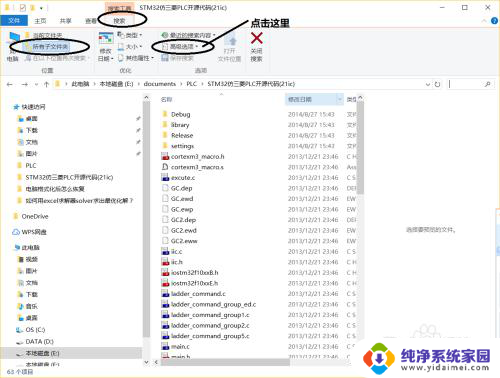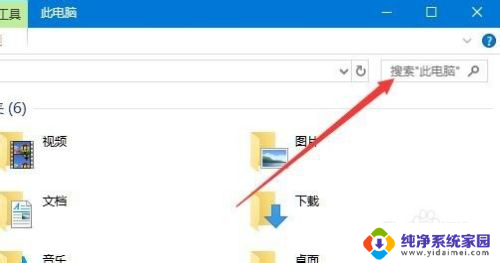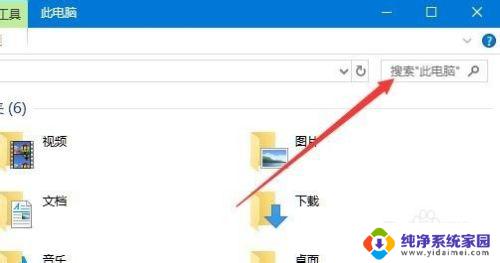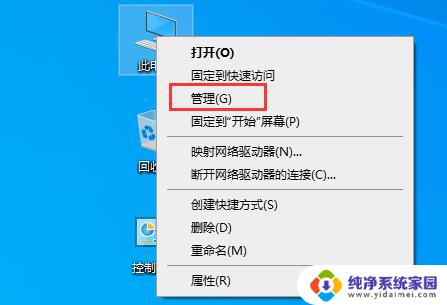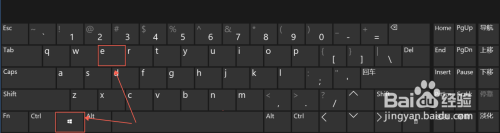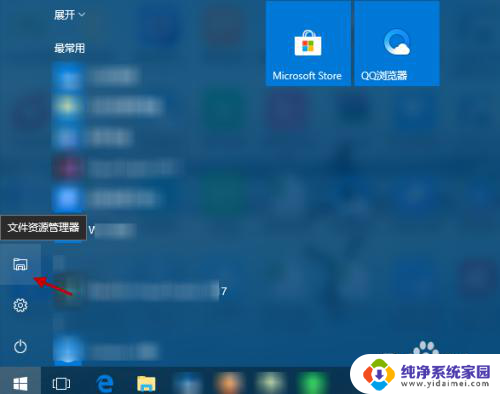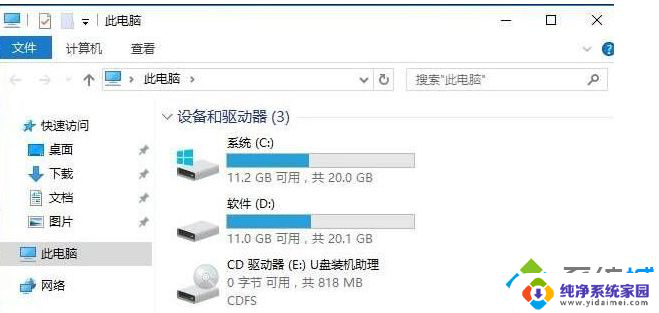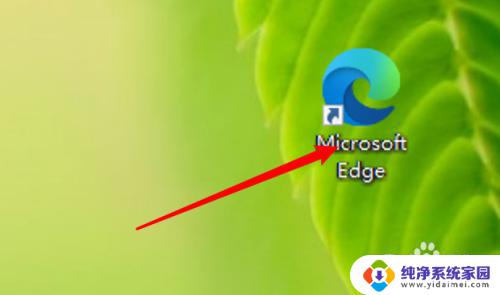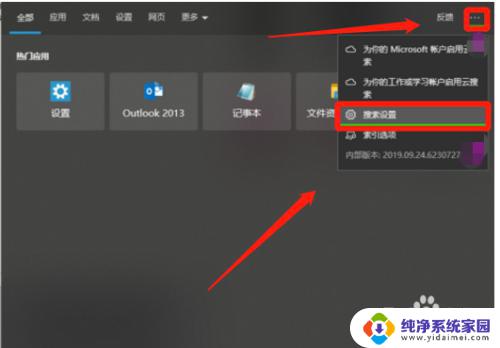win10搜索包含文字 win10如何设置搜索包含的特定文字
更新时间:2023-09-03 09:37:32作者:yang
win10搜索包含文字,Win10是目前广泛使用的操作系统之一,其中包含了各种实用的功能,搜索功能也是其中之一,可以帮助用户快速查找文件、应用程序等。然而有时候我们需要搜索包含特定文字的文件,这时候如何设置呢?下面就为大家介绍一下Win10如何设置搜索包含的特定文字。
具体方法:
1.在win10系统桌面,双击此电脑。
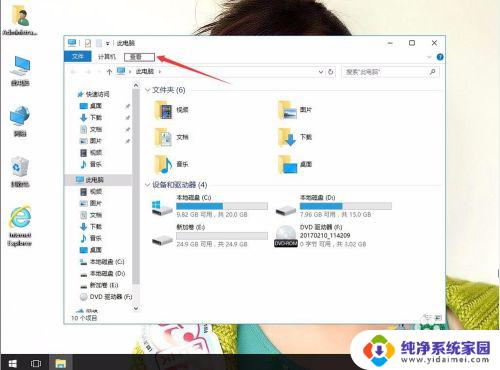
2.单击查看。
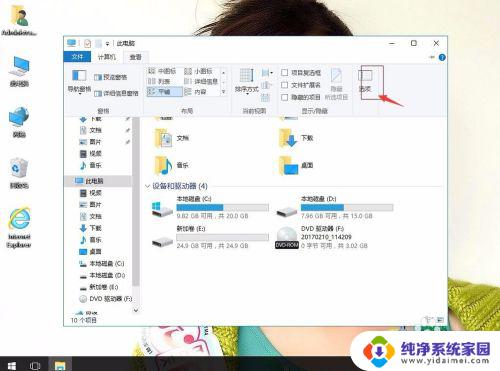
3.单击选袭捧项。
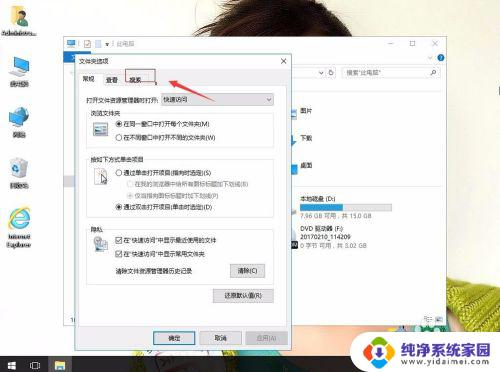
4.单击搜索。“始终搜索文件名和内容(此过程可能需要几分钟)”打勾够独躲。应用,确定。
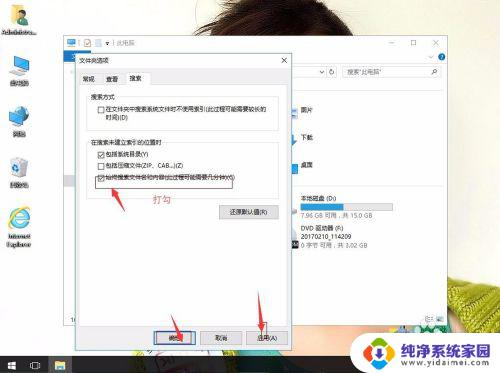
5.返回打开此电脑,进行文件搜索关搁。
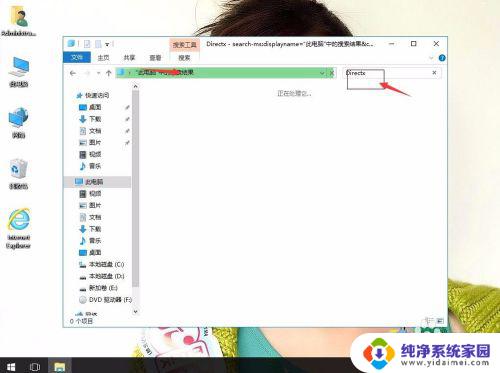
以上是搜索包含特定文本的所有内容的Win10解决方案,如果您遇到此问题,可以按照这些步骤进行解决,希望这能帮助到您。